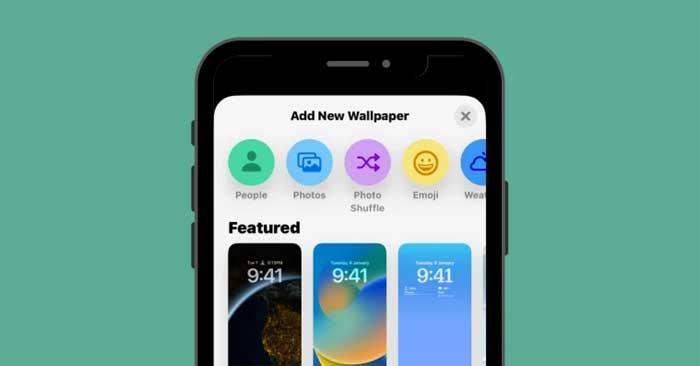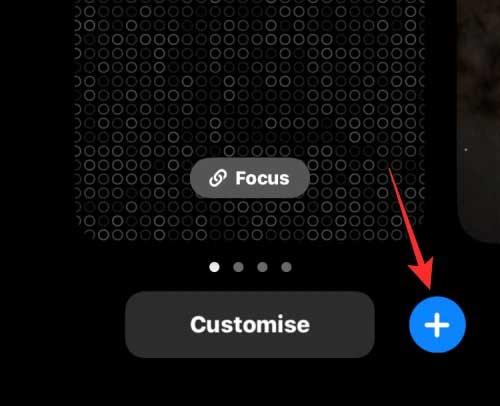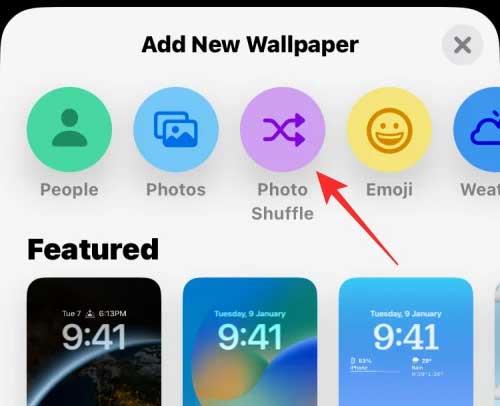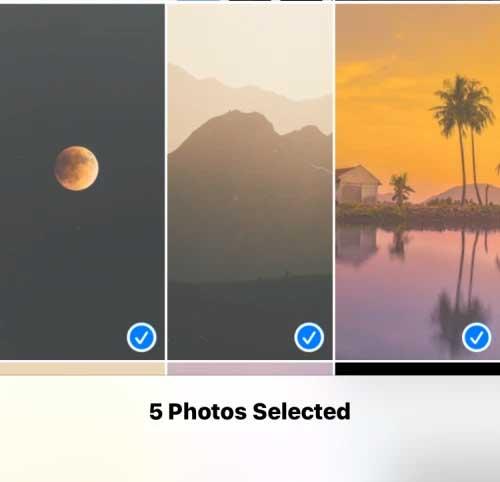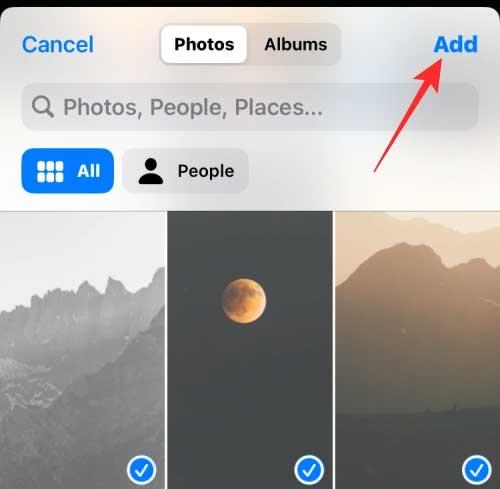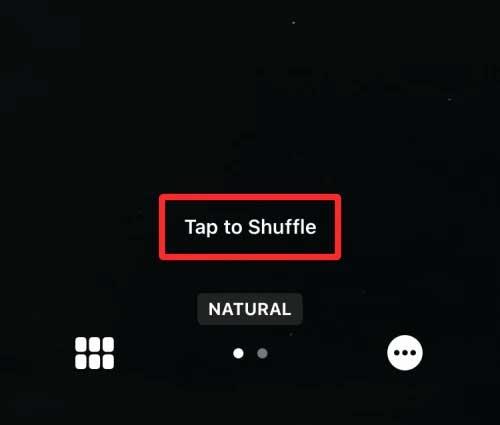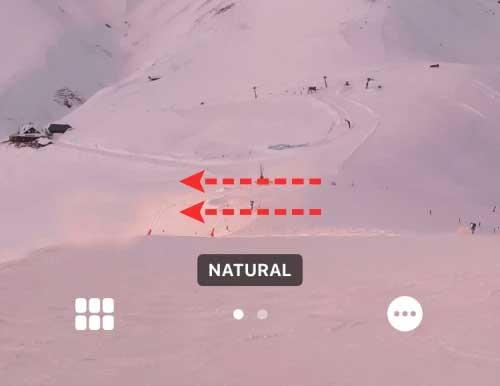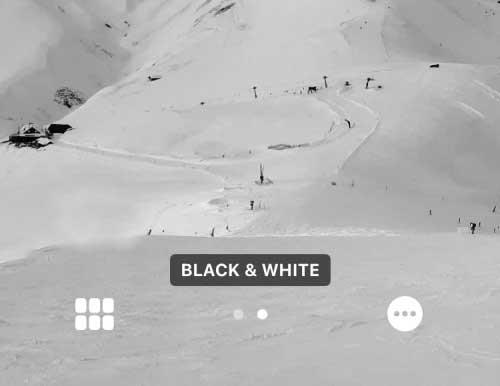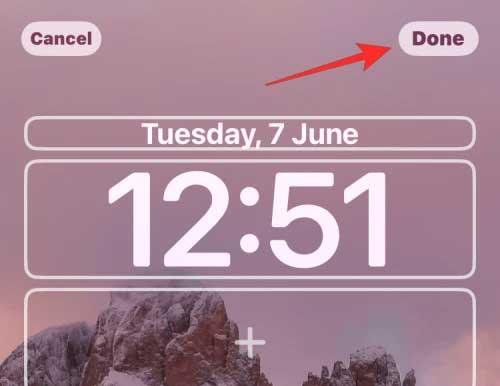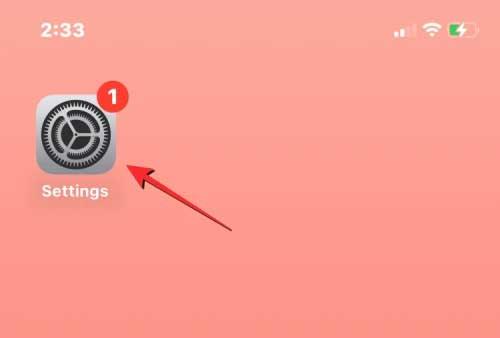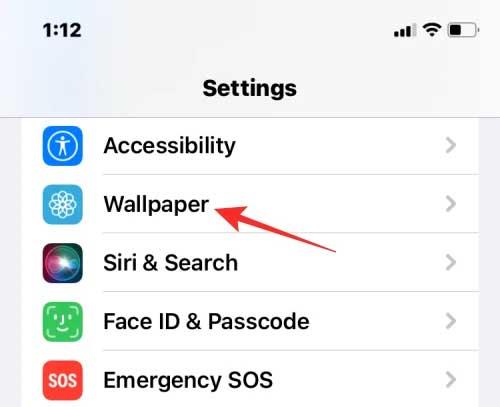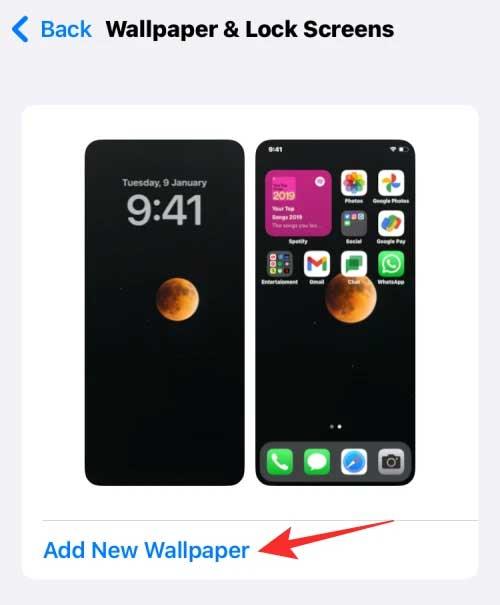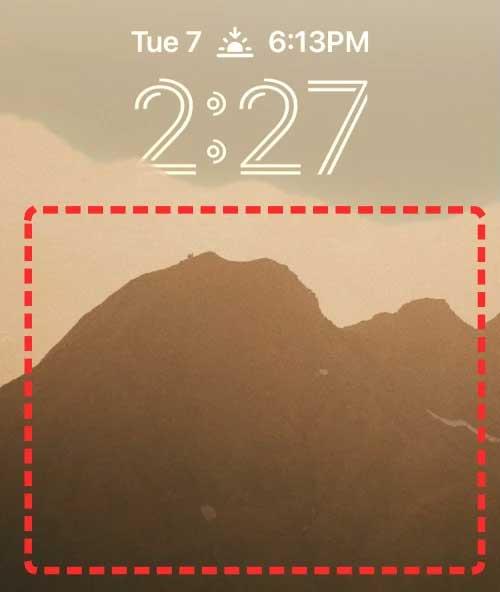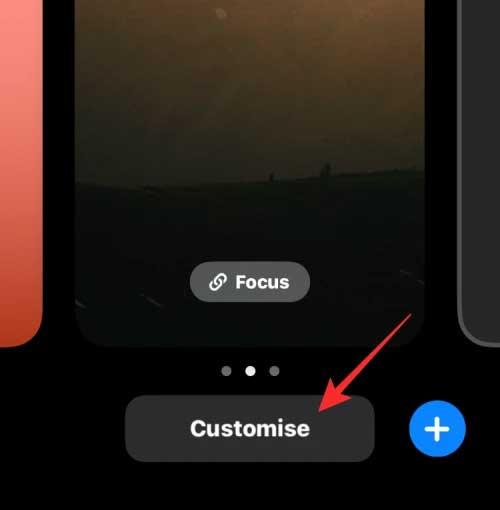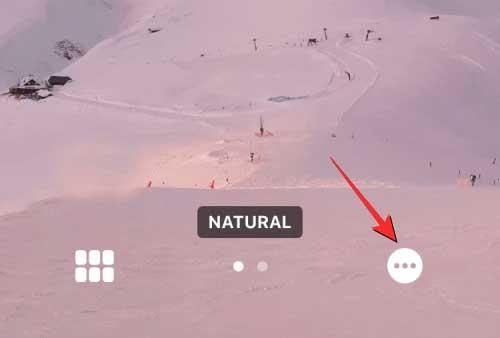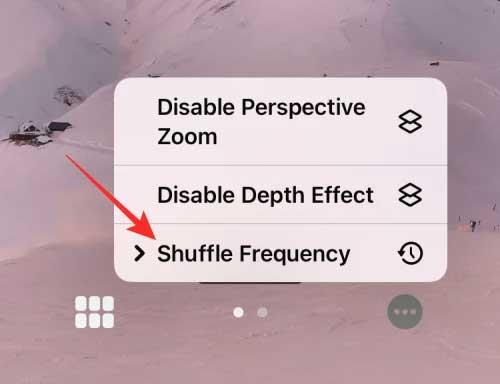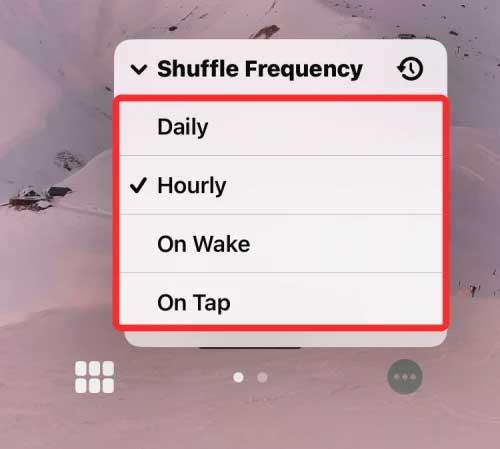iOS 16 piedāvā daudzas jaunas funkcijas un izmaiņas, tostarp fotoattēlu sajaukšana. Tālāk ir norādīts, kā lietot Photo Shuffle operētājsistēmā iOS 16 .
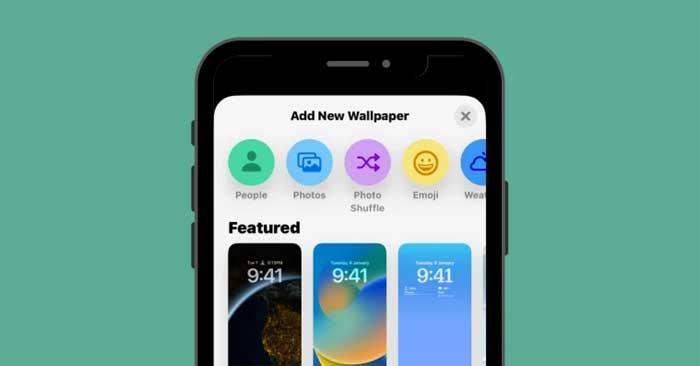
Kas ir Photo Shuffle operētājsistēmā iOS 16?
Fotoattēlu jaukšana operētājsistēmā iOS 16 ļauj lietotājiem izveidot fonu sarakstu, ko var izmantot kā bloķēšanas ekrānu, kā arī sākuma ekrānu. Lietotāji var atlasīt fotoattēlu sēriju no bibliotēkas, pēc tam iOS tos sajauc ar lietotāja izvēlētiem intervāliem.
Varat iestatīt noteiktu laika periodu pēc tam, kad iOS uzliks jaunu fona tapeti, vai pielāgot funkciju Photo Shuffle, lai iestatītu jaunu fonu katru reizi, kad “pamodināt” savu iPhone no miega režīma vai katru reizi, kad pieskaraties bloķēšanas ekrānam.
Varat veikt visas iepriekš minētās darbības, nezaudējot citas iPhone bloķēšanas ekrāna funkcijas, izmantojot operētājsistēmu iOS 16. Jebkurā laikā varat ieslēgt/izslēgt dziļumu, perspektīvas tālummaiņu, mainīt pulksteņa krāsu vai stilu un logrīkus.
Kā izveidot fotoattēlu sajaukšanu iPhone bloķēšanas ekrānam
1. metode: no bloķēšanas ekrāna
Lai izveidotu fotoattēlu sajaukšanu operētājsistēmā iOS 16:
1. Atbloķējiet iPhone tālruni, taču neatstājiet bloķēšanas ekrānu.
2. Pieskarieties un turiet jebkurā bloķēšanas ekrāna vietā, līdz tā tiek samazināta līdz minimumam.
3. Noklikšķiniet uz ikonas +apakšējā labajā stūrī.
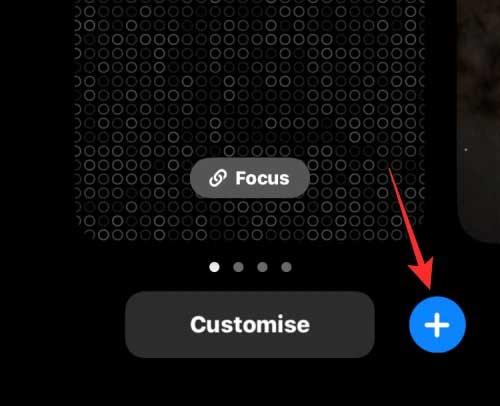
4. Izvēlnē Add New Wallpaper (Pievienot jaunu fonu) augšpusē atlasiet Fotoattēlu jaukšana.
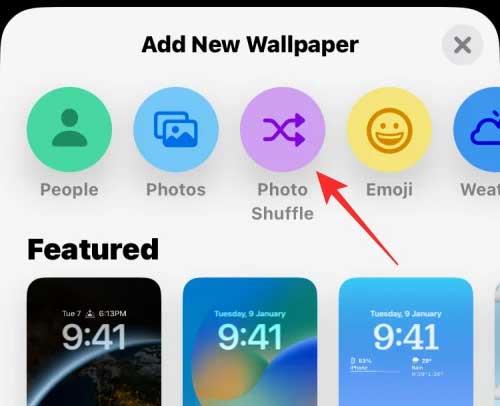
5. Tagad ekrānā ir redzama fotoattēlu galerija. Šeit pieskarieties fotoattēlam, kuru vēlaties pievienot sajaukšanai .
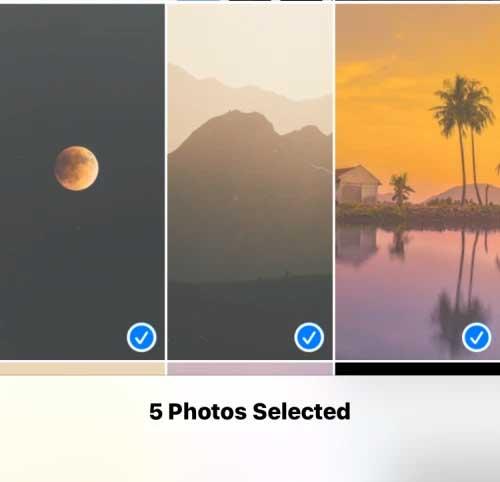
6. Pēc fotoattēla atlasīšanas pieskarieties pie Pievienot augšējā labajā stūrī.
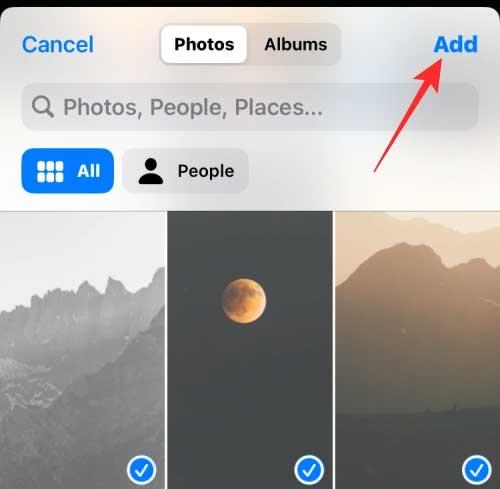
iOS tagad ļaus priekšskatīt dažus fotoattēlus ekrānā. Varat pieskarties jebkurai vietai, lai sajauktu fotoattēlus.
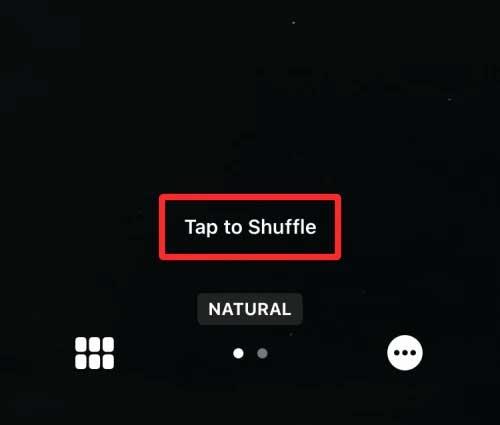
Pēc noklusējuma fonu redzēsit tās dabiskajā krāsā. Varat pārslēgt fona attēlu uz vienkrāsainu režīmu, velkot pa kreisi no ekrāna.
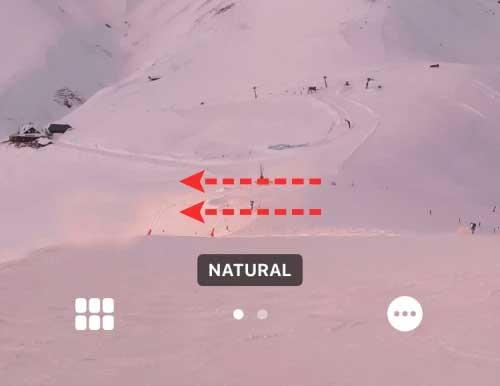
Fotoattēla melnbaltā versija izskatīsies šādi.
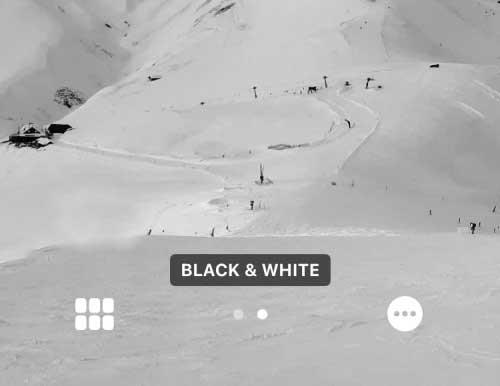
Pēc visu nepieciešamo izmaiņu veikšanas Photo Shuffle augšējā labajā stūrī pieskarieties vienumam Gatavs , lai tās lietotu.
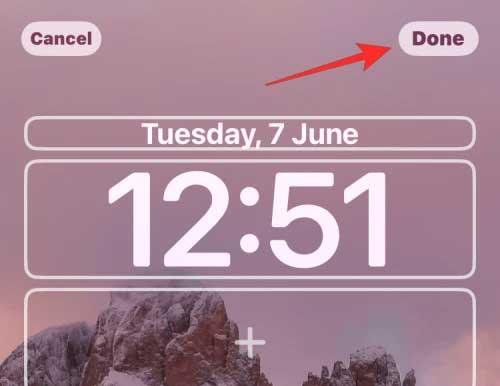
Bloķēšanas ekrānā tiks parādīts viens no atlasītajiem attēliem.

Atkarībā no tā, kā tos iestatāt, tālrunis pēc noteikta laika pārslēgsies starp fotoattēliem.
2. metode: no iestatījumiem
1. Operētājsistēmā iOS 16 atveriet Iestatījumi > Fona attēls > pieskarieties pie Pievienot jaunu fona attēlu .
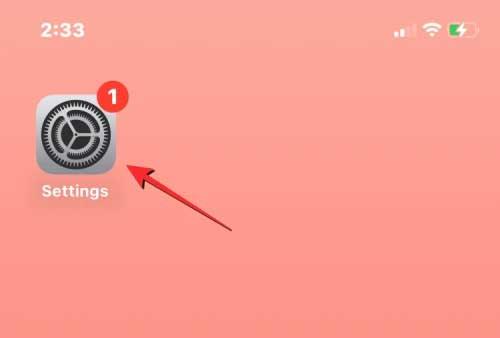
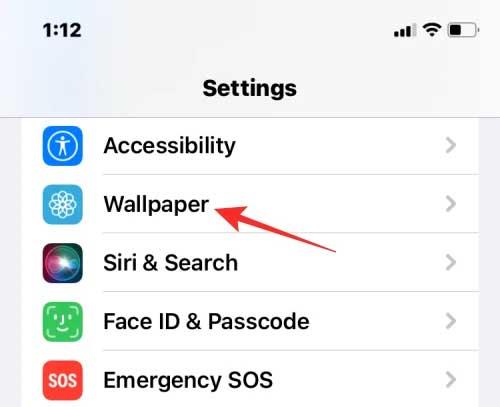
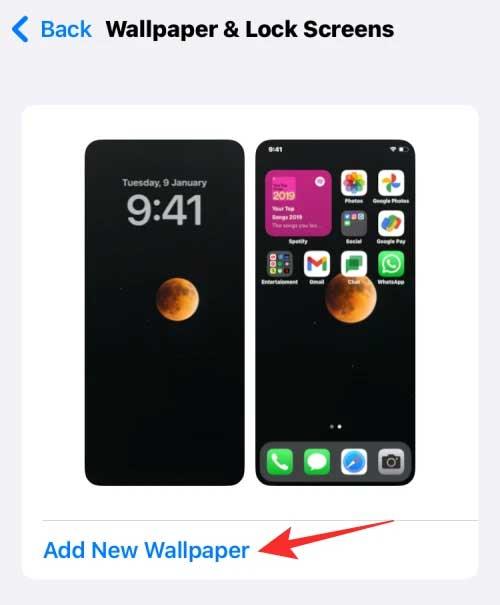
2. Parādītajā izvēlnē Add New Wallpaper atlasiet Photo Shuffle .
3. Tagad izpildiet tās pašas darbības kā 1. metodē, sākot pēc šīs sadaļas Pievienot jaunu fona attēlu atvēršanas, lai sajauktu fona attēlu bloķēšanas ekrānam un sākuma ekrānam.
Kā pielāgot fotoattēlu jaukšanas laiku, izmantojot funkciju Photo Shuffle operētājsistēmā iOS 16
1. Atbloķējiet iPhone tālruni, neizejot no bloķēšanas ekrāna, pēc tam pieskarieties jebkurā vietā un turiet.
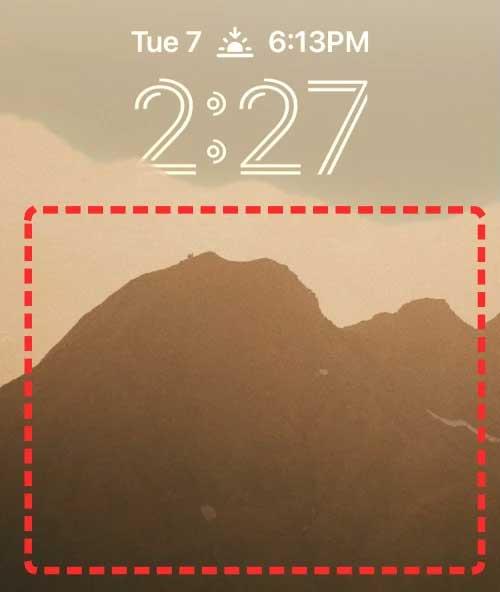
2. Pēc bloķēšanas ekrāna minimizēšanas pieskarieties pie Pielāgot tālāk.
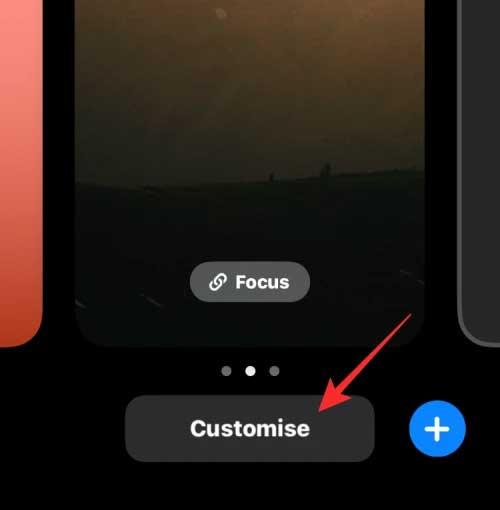
3. Varat pieskarties ekrānam, lai mainītu pašreizējo fonu. Lai mainītu fotoattēlu jaukšanas frekvenci, apakšējā labajā stūrī pieskarieties 3 punktu ikonai.
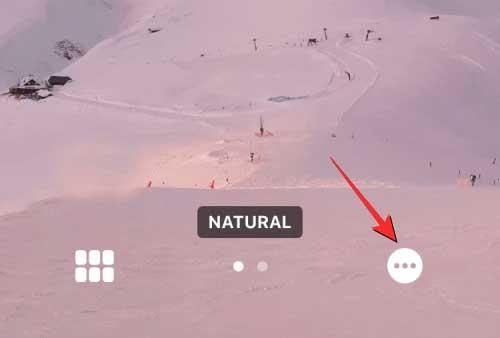
Parādītajā izvēlnē atlasiet Jaukšanas frekvence . Jums ir 4 iespējas, lai iPhone tālrunī mainītu bloķēšanas un galvenā ekrāna fona attēlu, kā norādīts tālāk.
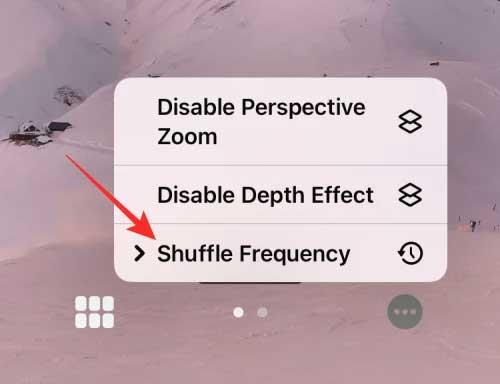
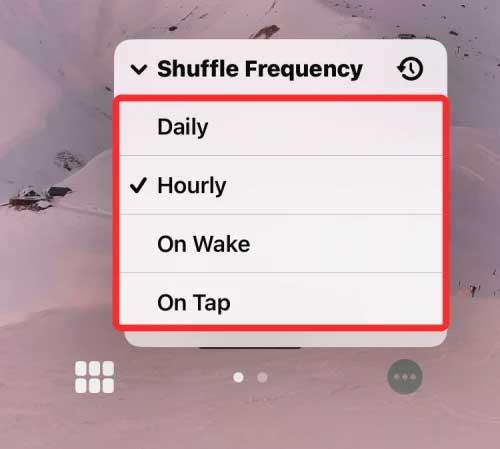
- Katru dienu - pēc 24 stundām dienā.
- Stundu — reizi stundā.
- On Wake — pamodina iPhone no miega režīma.
- Pieskaroties — pieskaroties bloķēšanas ekrānam.
Iepriekš ir norādīts, kā pielāgot bloķēšanas ekrānu operētājsistēmā iOS 16 . Cerams, ka raksts jums ir noderīgs.